
时间:2020-06-28 10:02:37 来源:www.win10xitong.com 作者:win10
工作当中常常会使用电脑系统,如果遇到了win10系统后wifi不能用问题的时候大家会怎么样处理呢?要是对于一些才接触win10系统的网友解决这个win10系统后wifi不能用的情况就很困难,别着急,我们自己就可以处理掉win10系统后wifi不能用的问题,我们在查阅很多资料后,确定这样的步骤可以解决:1、在win10桌面,点击左下角的win标志,然度后点击文件回管理资源器2、有U盘装的win10的童鞋请看:可在文件资源管理器页面的找到U盘,点击进入,找到BOOTCAMP文件夹,点击进入,然后运行setup,安装好后自动重启即可愉快答的连上wifi上网了就比较简单的处理它了。我们下面一起来看看更详细的win10系统后wifi不能用的详尽操作法子。
具体方法:
1、在win10桌面,点击左下角的win标志,然度后点击文件回管理资源器
2、有U盘装的win10的童鞋请看:可在文件资源管理器页面的找到U盘,点击进入,找到BOOTCAMP文件夹,点击进入,然后运行setup,安装好后自动重启即可愉快答的连上wifi上网了。
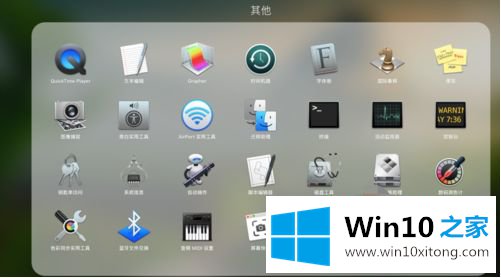
3、无U盘装的win10的童鞋请看:
4、可在文件资源管理器页面的找到此电脑,点击进入,会看到设备和驱动器(2)
5、点击进入右侧的D盘,找到BOOTCAMP文件夹,点击进入,然后运行setup
6、安装好后自动重启即可愉快的连上wifi上网了。
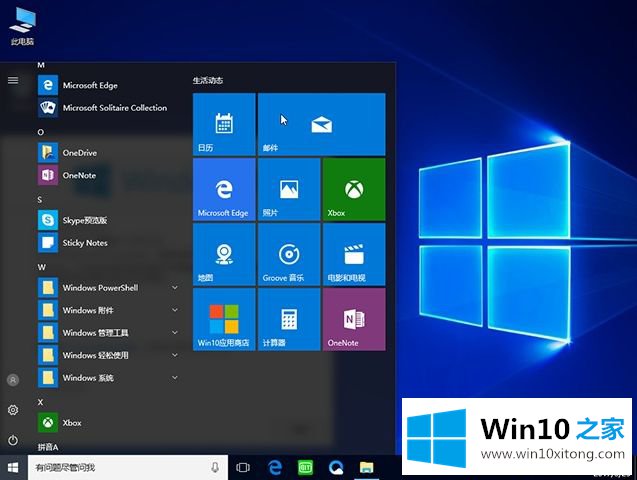
上述就是imac安装win10系统后wifi不能用的修复方法了,希望能够帮助到大家。
这样操作就可以解决win10系统后wifi不能用的问题了,还没有学会的网友可以再多阅读几次上面的内容,按照方法一步一步的做,就可以解决的。最后希望多多支持本站。